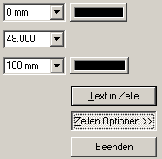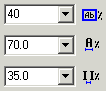Wenn Sie diesen Befehl wählen, so erscheint die Dialogbox Tabelle in der Sie einzelne oder mehrere Zellen ändern können.
Die gewählte Tabelle kann komplett geändert werden, ohne den Dialog schließen zu müssen.
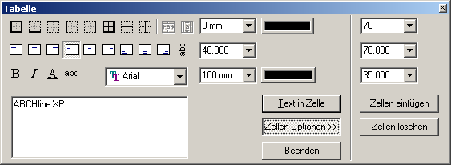
Wählen Sie eine Zelle der Tabelle in der Zeichnung und definieren Sie anschließend deren Optionen im Dialog.
Wenn Sie die Änderung auf die gesamte Tabelle anwenden wollen, so doppelklicken Sie nochmals die Tabelle.
Rahmen
![]()
Wählen Sie die Art des Rahmens für die gewählte Zelle.
Zellen verbinden / teilen
Mit diesen beiden Symbolen können Sie zwei Zellen verbinden, bzw. diese Verbindung wieder aufheben.
![]() Verbindet zwei Zellen innerhalb einer Spalte.
Verbindet zwei Zellen innerhalb einer Spalte.
![]() Verbindet zwei Zellen innerhalb einer Zeile.
Verbindet zwei Zellen innerhalb einer Zeile.
Text Ausrichtung
![]()
Wählen Sie die Ausrichtung der gewählten Zelle. Mit dem letzten Symbol können Sie die Zelle um 90° drehen.
Schrift Eigenschaften
![]()
Definieren Sie die Einstellungen, Art und Darstellung der Schrift.
Text Eingabefeld
Geben Sie hier den gewünschten Text ein und klicken Sie auf Text in Zelle um diesen zu platzieren.
|
Linienstärke und -farbe der Umrandung.
Zeilenabstand innerhalb einer Zelle.
Textgröße und -farbe in der gewählten Zelle.
Übertragen Sie den eingegebenen Text in die Tabelle in der Zeichnung.
Definieren Sie weitere Einstellungen: |
|
Abstand zwischen Zellenrand und Text relativ zur Textbreite.
Zeichenbreite relativ zur Zeichenhöhe.
Zeichenabstand relativ zur Zeichenhöhe. |
Zellen einfügen
Der Zellen einfügen Dialog wird gezeigt, mit dessen Hilfe Sie neue Zeilen/Spalten vor bzw. nach der aktuellen Zeile/Spalte einfügen können. Wählen Sie die Anzahl der einzufügenden Zeilen/Spalten in dem unteren Eingabefeld. |
|
Zellen löschen
Löschen Sie die aktuelle Zeile/Spalte mit diesem Dialog |
|